Как создать групповое электронное письмо в Gmail
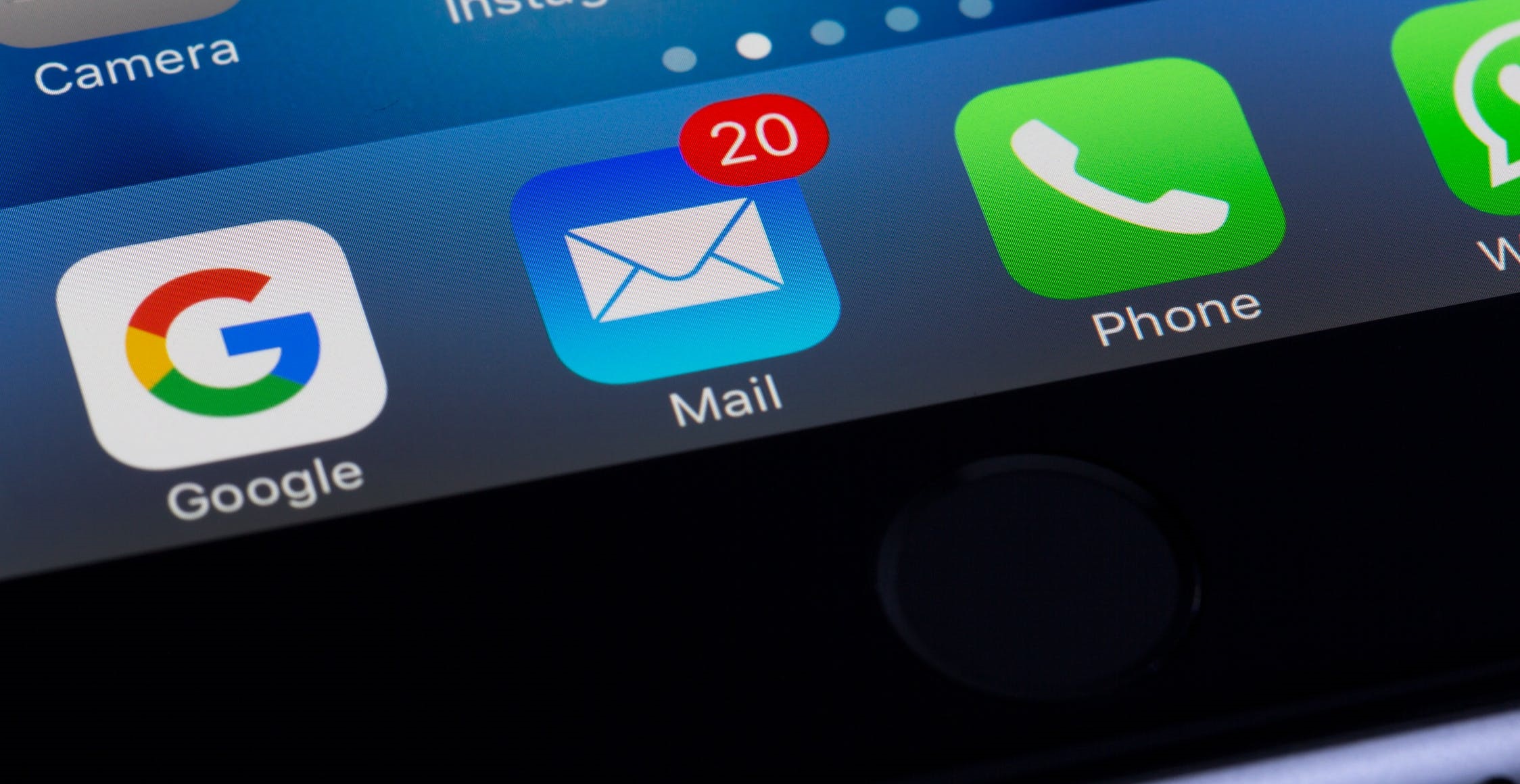
Вы тот, кто должен отправлять электронные письма одной и той же группе людей на регулярной основе? Если это так, вы можете перестать тратить время на отправку писем по отдельности. Вместо этого вы можете создать список адресов электронной почты для использования в Gmail. Даже если это не сразу очевидно, есть способ создать список рассылки. Вот как.
Как создать список адресов электронной почты с помощью контактов Google
Как обычно для Google, все ваши контакты, которые вы видите и получаете доступ в Gmail, контролируются отдельным приложением Google, в данном случае «Контактами». Чтобы создать список контактов, который вы можете использовать в Gmail, вам нужно будет использовать веб-приложение контактов Google. Вот что вам нужно сделать:
- Откройте нужный веб-браузер и перейдите в Контакты Google . Как только вы окажетесь там, наведите курсор мыши на контакт, который вы хотите добавить в список рассылки, а затем нажмите на флажок, чтобы выбрать его. Делайте это для каждого контакта, который вы хотите добавить в список.
- Убедитесь, что с каждым контактом, который вы добавляете в свой список, связан адрес электронной почты. Если они этого не сделают, они не появятся в ярлыке, когда вы попытаетесь отправить их по электронной почте после.
- Выбрав каждый нужный контакт, нажмите значок «Метка», а затем нажмите «Создать метку», чтобы создать новую группу.
- Назовите описательную метку, используйте что-нибудь простое и легко запоминающееся, затем нажмите «Сохранить», чтобы создать список контактов.
- Если вы хотите добавить контакты в уже существующую метку, выберите контакт, нажмите значок «Метка», выберите метку, в которую вы хотите добавить ее, а затем нажмите кнопку «Применить» .
После сохранения ярлыка вы можете создать другой ярлык для другого списка или закрыть вкладку. Например, один ярлык для работы и один для семьи и друзей.
Как отправить электронное письмо, используя список рассылки в Gmail
После того, как вы создали свой список контактов, перейдите в папку «Входящие» Gmail, чтобы отправить электронное письмо всей группе контактов. Вот как:
- Наведите курсор мыши на значок « плюс» (+) и нажмите кнопку «Создать» , чтобы начать писать новое письмо.
- Новое окно будет отображаться. Он помечен как «Новое сообщение» . Введите название метки, а затем нажмите на предложение, когда оно появится под текстовым полем.
- После того, как вы выбрали правильный ярлык, вы можете приступить к заполнению электронного письма. После этого нажмите кнопку «Отправить» , чтобы отправить ее всем в списке групп.
Примечание. Если вы используете бесплатный аккаунт Google, имейте в виду, что он позволяет отправлять и получать до 500 писем в день. Это не плохо для личной электронной почты или малого бизнеса, но если вы управляете более крупной компанией, вы можете легко достичь этого предела в течение 24 часов, что приведет к сообщению об ошибке. В этом случае вы можете обновить.





